1. Лента Excel
Лента Excel занимает значительную часть экрана, и Excel предоставляет удобный способ свернуть ее для просмотра по мере необходимости.


2. Дважды щелкните по имени группы вкладок
Дважды щелкните по любому имени группы вкладок, кроме
File, например, дважды щелкните по Home.

3. Свернутая лента
После двойного щелчка по
Home область команд ленты будет свернута.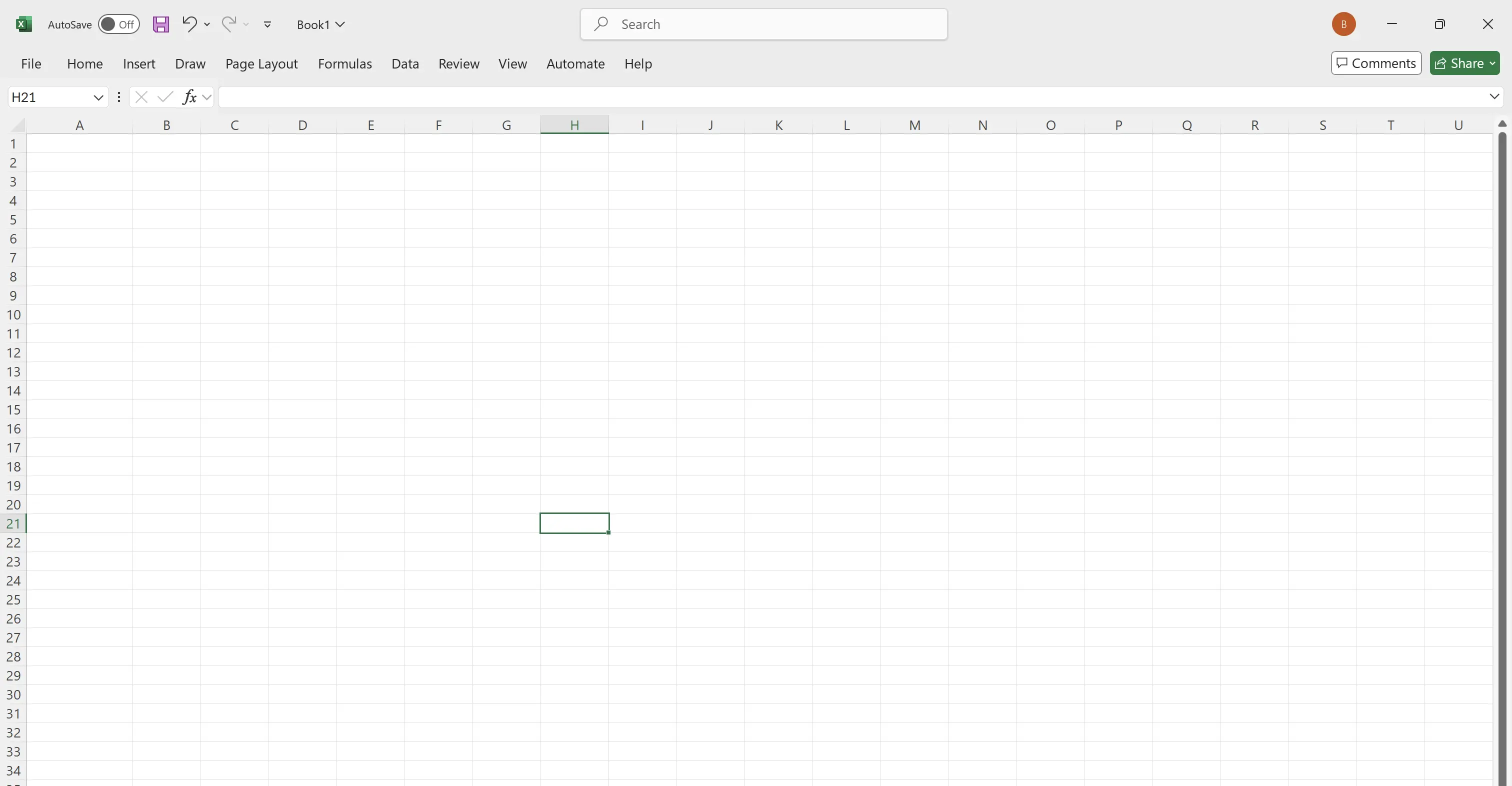
4. Временно развернуть ленту
Щелкните один раз по
Home, чтобы временно развернуть ленту и увидеть доступные команды. Когда мышь выйдет из области ленты, она снова автоматически свернется.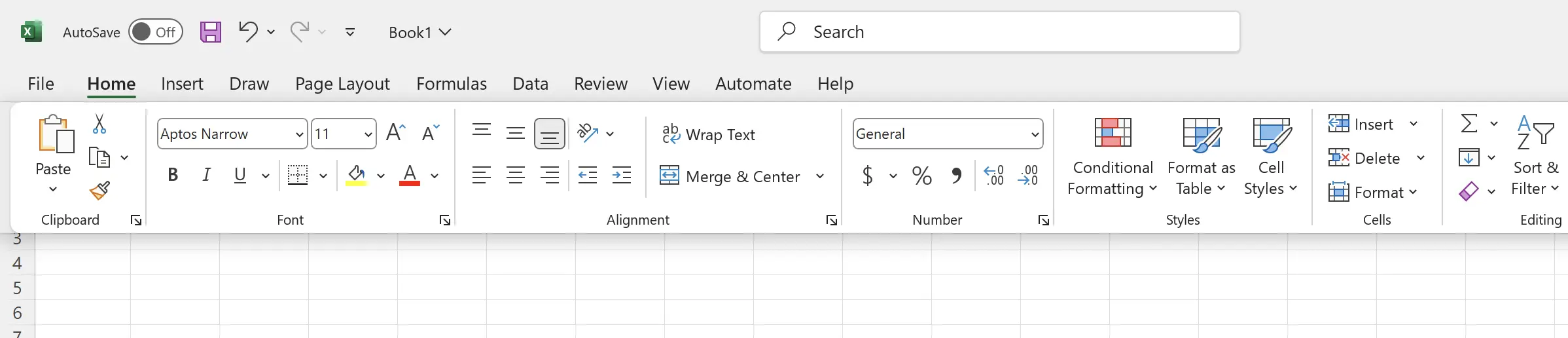
5. Восстановить фиксированную развернутую ленту
Если лента в настоящее время находится в свернутом состоянии, дважды щелкните по любому имени группы вкладок, кроме
File, например, дважды щелкните по Home, и лента вернется в исходное фиксированное развернутое состояние.
6. 🎉 Закончить! 🎉
Заметка автора: Надеюсь, вы почувствуете усилия, которые я вложил в эти учебные пособия. Я надеюсь создать серию очень простых в понимании уроков Excel.Если это полезно, помогите мне поделиться этими учебными пособиями, спасибо!
Следуйте за мной:
Связанные учебные пособия

